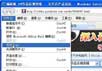1.基本菜单和工具栏,每个功能界面都可以在菜单打开。工具栏的快捷方式方便使用。根据显示界面的不同,快捷方式也有不同。
2.DVD 界面选择栏。把DVD 各级播放菜单想像成目录树的结构,从这里就可以进入各个子界面进行编辑。
3.菜单的主界面
4.PAGE页属性,即是此菜单页面(就是3处显示的菜单界面)的属性。如果3的菜单更换,那么此处的对应项目也会相应变化。
5.OBJECT 对象属性。每个页面上,标题,按钮,背景,子菜单,缩略影像,静态图画等等,都是一个个对象。鼠标分别选择各个对象的时候,在这里会出现这个对象相应的属性。所以以后说到某个对象(可以是标题,按钮,背景,子菜单,缩略影像,静态图画等等之一)的属性调节,要到这里来寻找调节处。
6.这是媒体浏览器的目录显示,可以进行选择。
7.文件夹,跟windows的资源浏览器类似,不多讲了。
8.媒体浏览器选择按钮。
9.媒体文件列表区
10.媒体文件预览区。当然,预览音频文件的时候就没显示了。
11.菜单主题选择按钮
12.简单提示区。鼠标指到某个菜单或者按钮的时候,这里会出现一些提示。英文的。
13.这里是最不起眼,而又几乎是最重要的区域。DISC SPACE USED。使用的光盘空间。这个有什么用呢?如果你要把制作的DVD格式文件刻录在CDROM上面。当然不能超过CDROM的容量(640M,700M,800M),即使是刻录在通常的4.7G的DVDR上面,也需要注意生成的文件容量。否则等到花几个小时甚至十多个小时渲染出来的DVD文件空间太大不能刻录。那感觉不是人人希望品尝的吧。Sonic Foundry DVD Architect 可以在制作的时候就显示最后生成文件的容量。根据经验这个容量不是十分精确,但是还是最大限度的接近最后的实际文件尺寸。所以在制作中时时注意这个区域是很重要的。